分类
最近有用户反映,当我们在用电脑办公的时候,win10专注助手就会自动打开。让人特别烦。玩游戏的时候打开专注助手也会很卡,影响我们的游戏体验。那么win10专注助手自动打开我们该怎么办呢?别急,小编今天就针对这个问题,来教大家win10怎么关闭专注助手。快来和小编一起看看吧。
win10专注助手自动打开的解决办法:
1、打开设置。
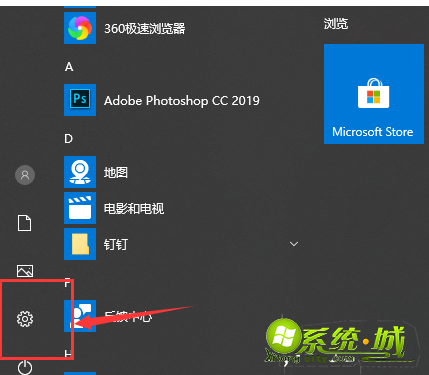
2、打开专注助手。
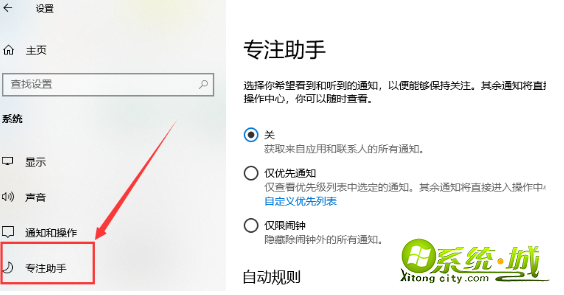
3、仅开启闹钟模式,其他模式都关闭。就可以了。
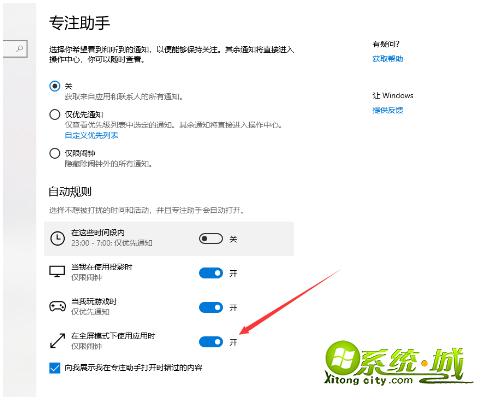
以上就是win10专注助手自动打开的解决办法,有需要的朋友们可以跟着小编上述教程动手试试哦。这种操作方法简单易上手,希望能够帮助到你哦。
热门教程
网友评论